如何在Word中将一篇文档打印出不同的纸张方向?
来源:网络收集 点击: 时间:2024-05-05【导读】:
word在我们的日常工作中应用非常广泛,我们也经常会打印文档,有的时候,由于特定的需要,我们需要将一篇文档打印出不同的纸张方向,比如说第一页要求横向,后续的要求纵向,这个如何来实现,本篇就来与大家分享一下实际操作的经验。工具/原料more电脑、word、打印机方法/步骤1/7分步阅读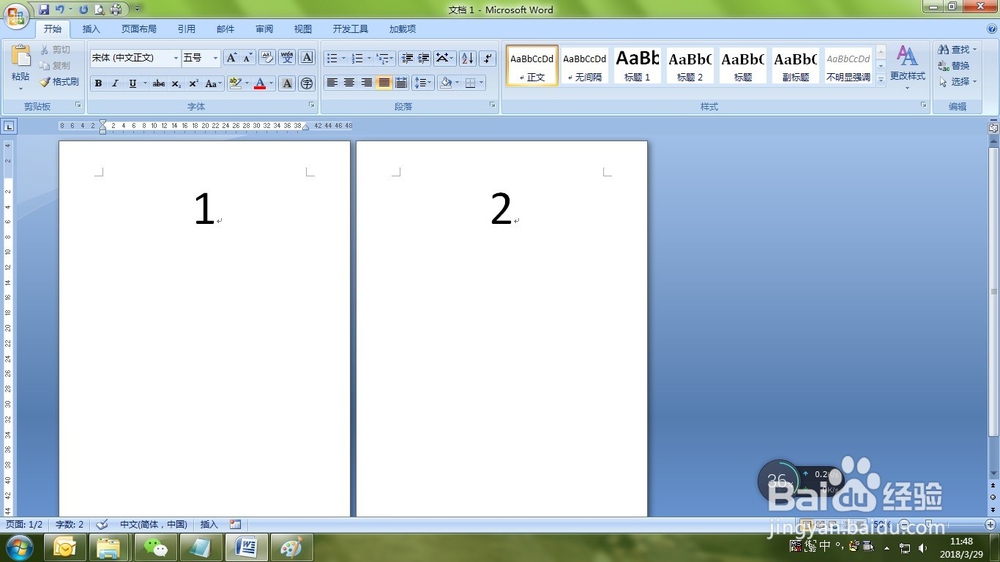 2/7
2/7 3/7
3/7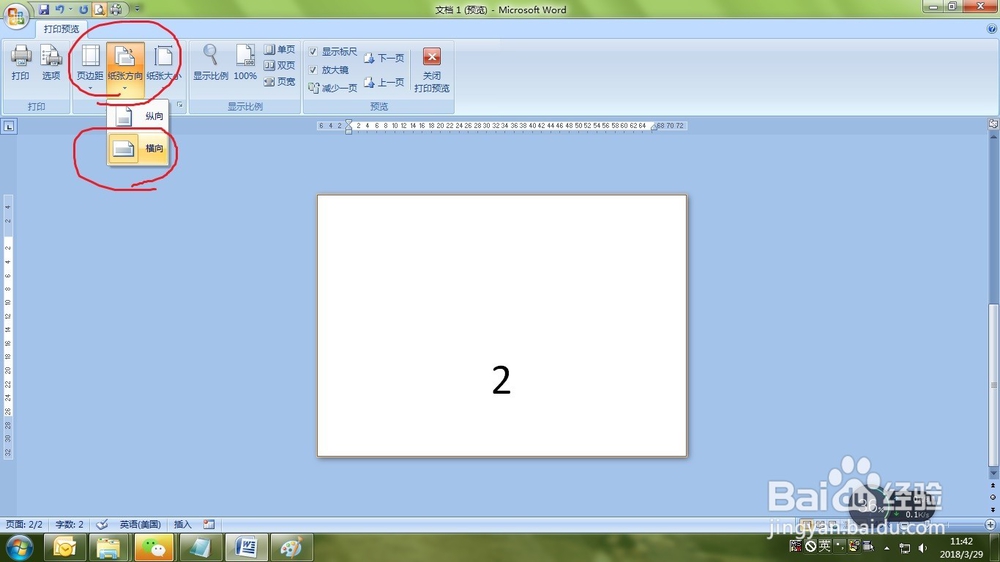 4/7
4/7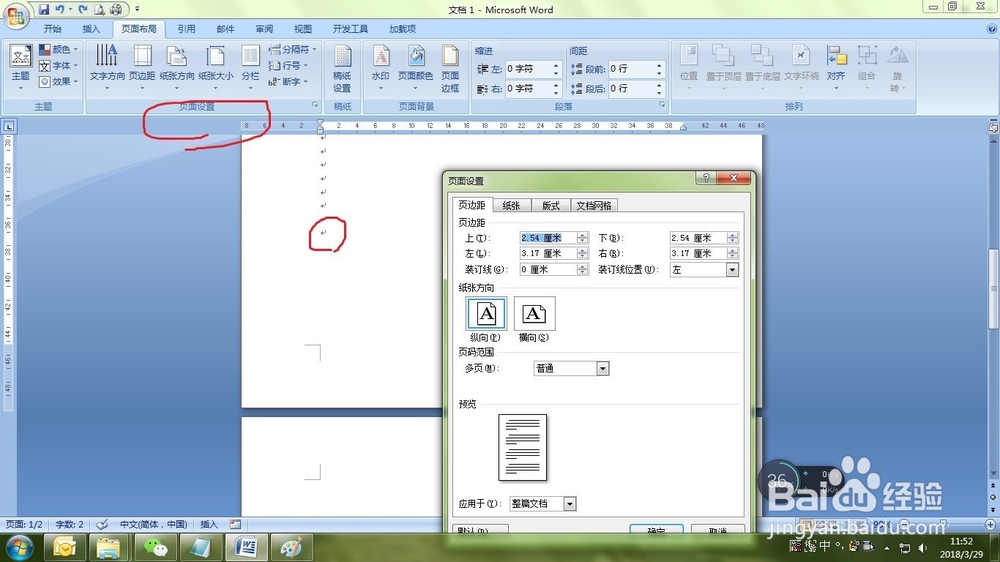 5/7
5/7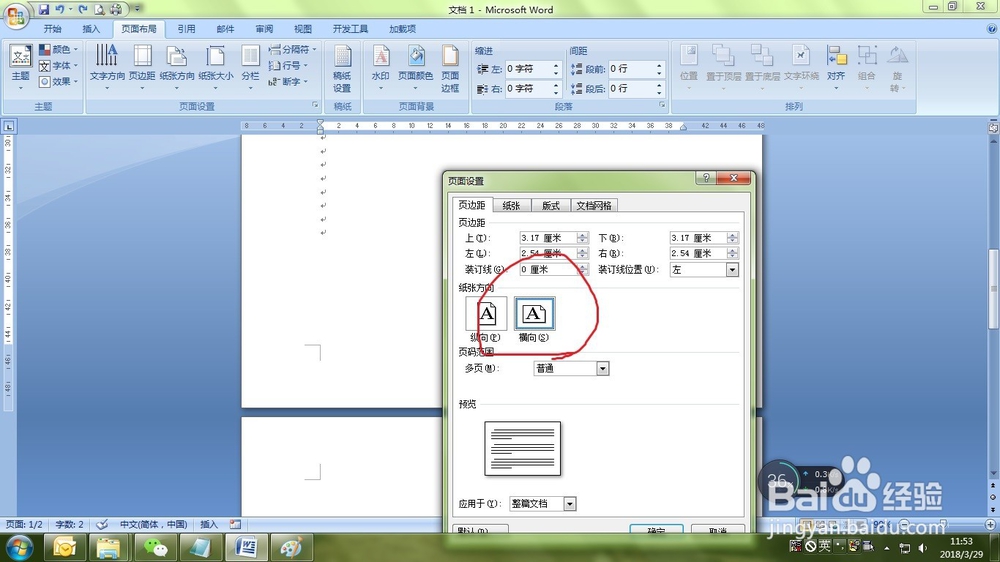 6/7
6/7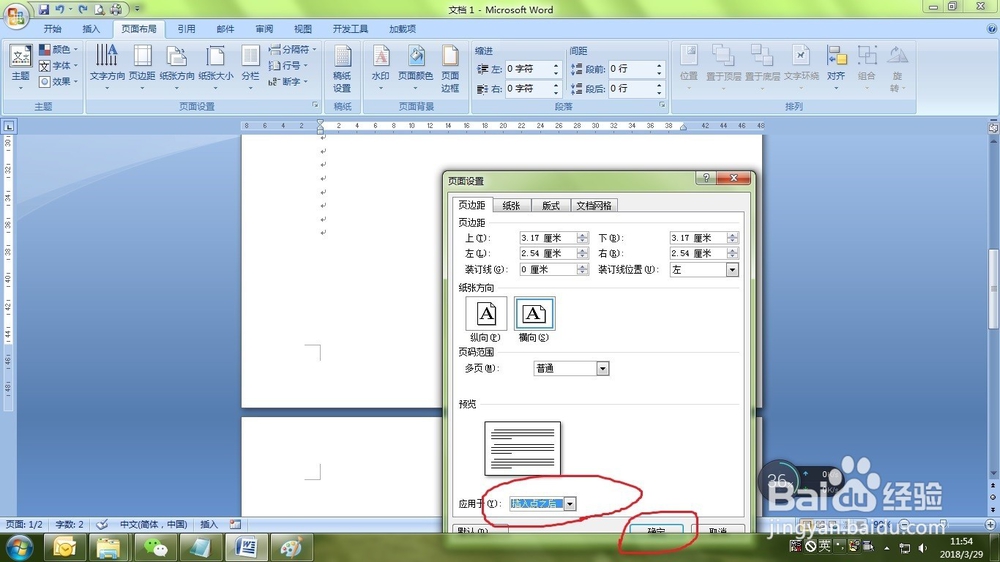 7/7
7/7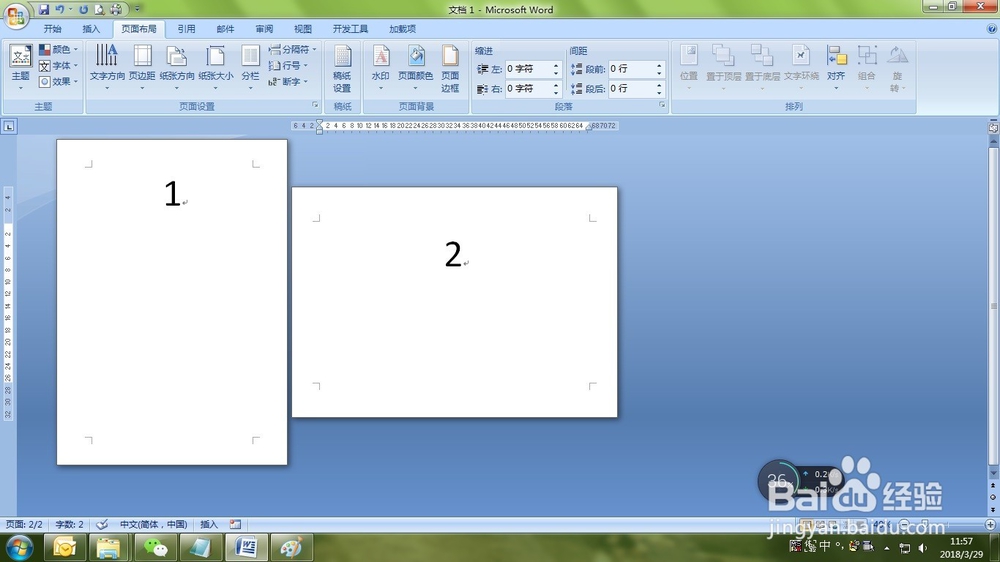
如图所示,我们想让第一页文档纵向打印,第二页文档横向打印。
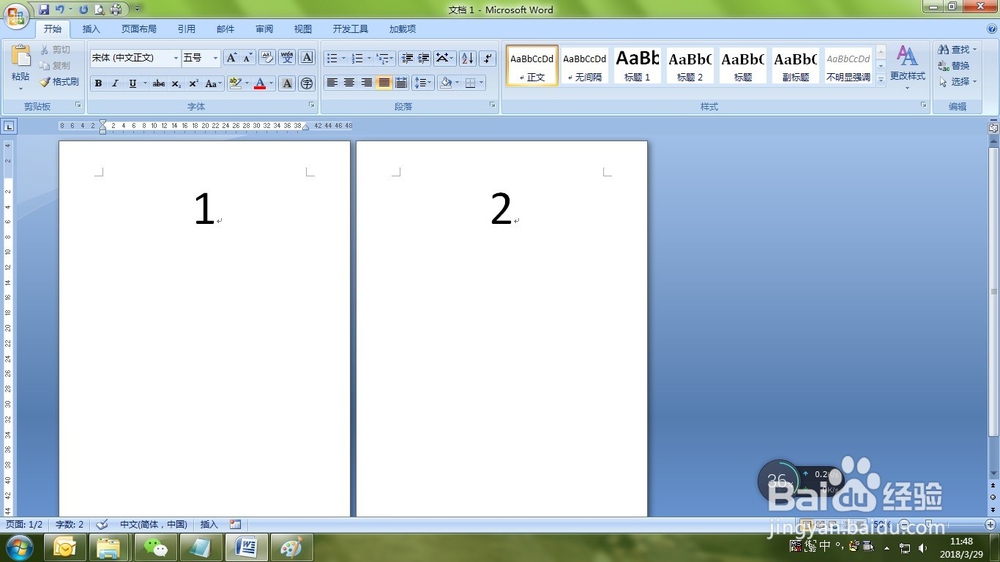 2/7
2/7实现这个操作,按照老习惯,先说一种最简单当然也是相对比较笨的方法,尤其是页数和横纵向要求不是很多的情况下,拿例子为例,默认的打印方式是纵向,那就在打印的时候,先选择打印第一页,打印页码选择“1”,这样第一页纵向打印就出来了。
 3/7
3/7然后再将纸张方向改为横向,打印页码选择“2”,这样第2页横向打印也就实现了。
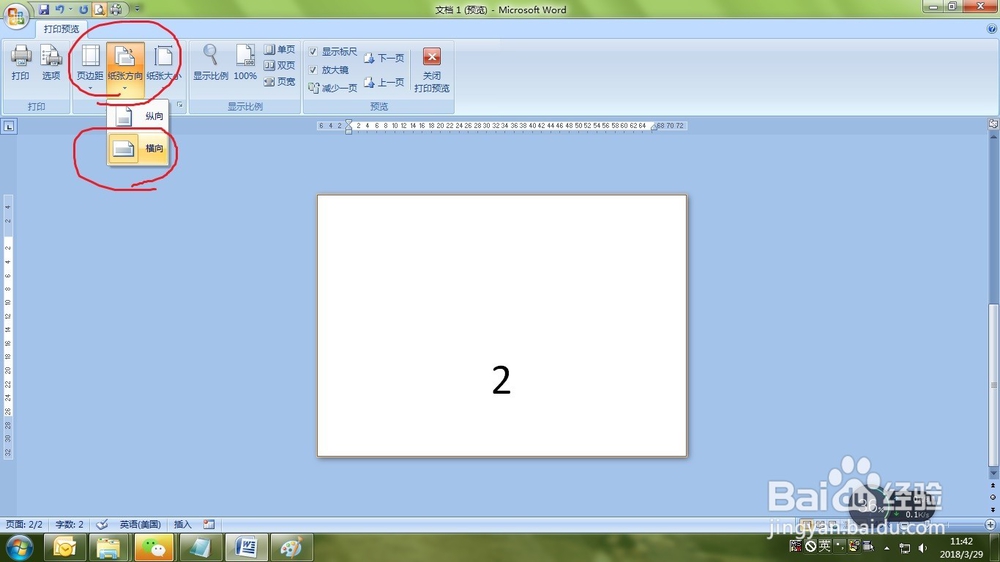 4/7
4/7但是这种方法毕竟相对而言只能是对比较简单的操作,如果比较多且复杂就不是很简单的方法了,这里分享第二种方法,将光标定位到第一页末尾处,打开“页面设置”对话框。
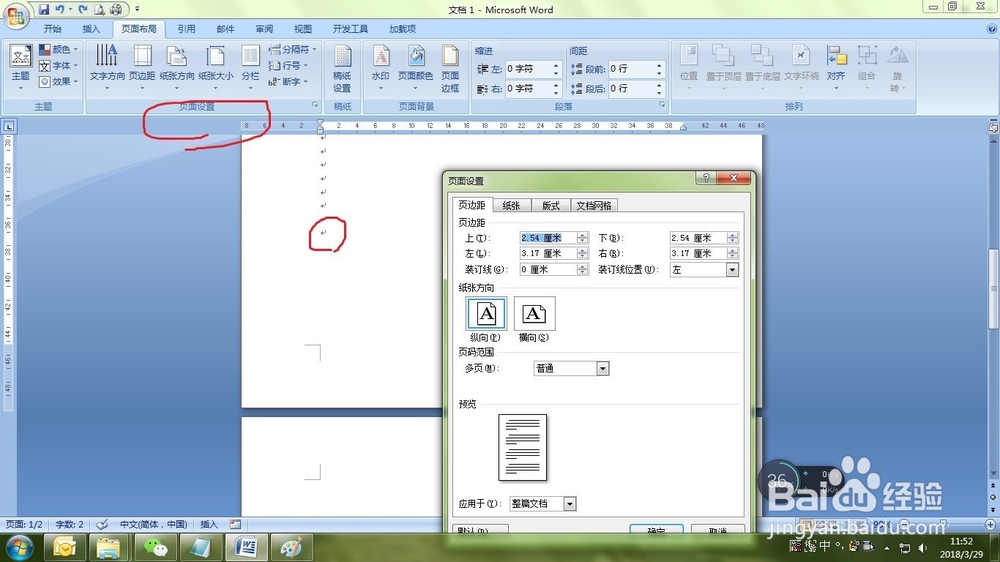 5/7
5/7将纸张方向选择为“横向”。
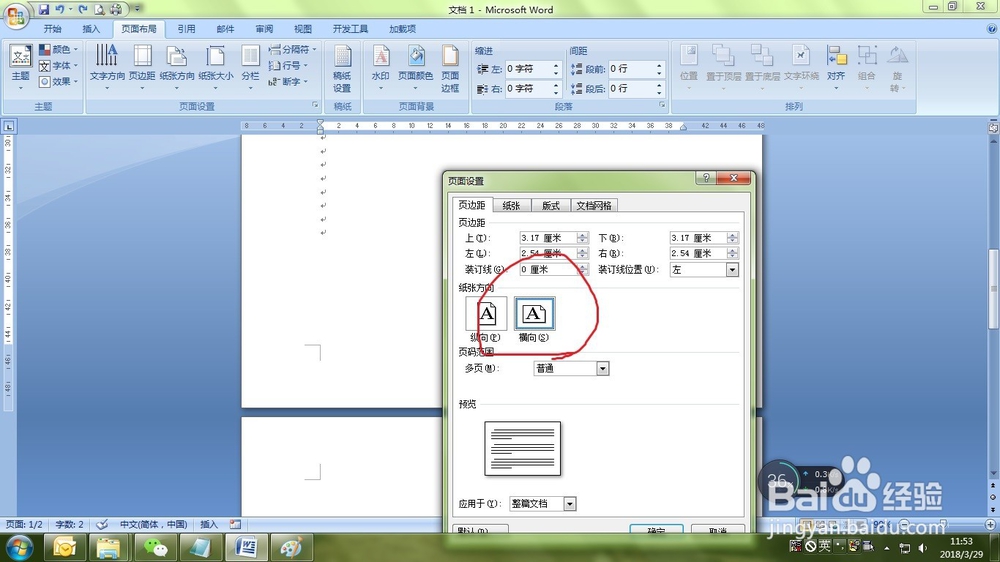 6/7
6/7将“应用于”后面选择为“插入点之后”,然后点击“确定”。
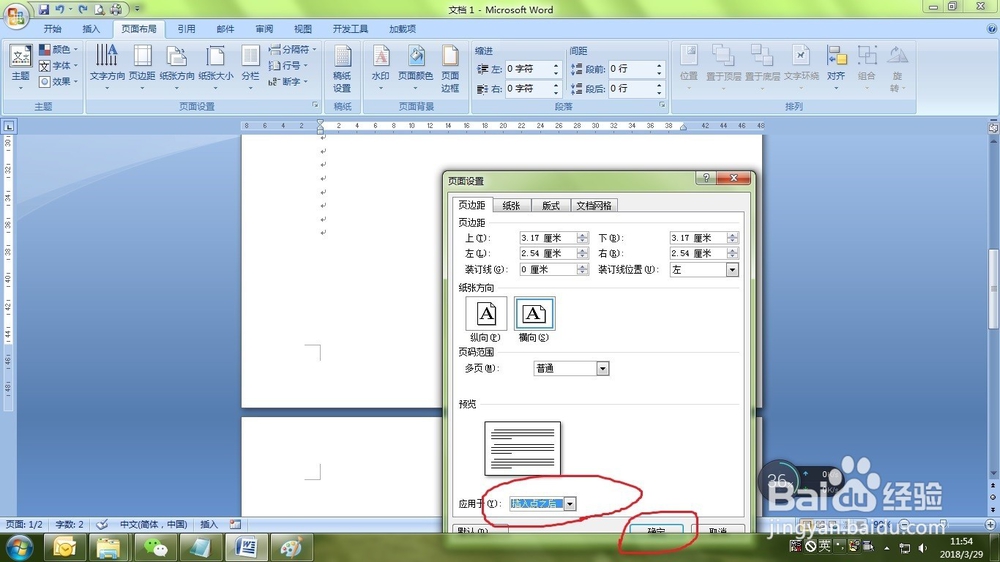 7/7
7/7然后可以看到,第一页文档是纵向的,第二页文档就是横向的了,这样就简单很多,直接点击全部打印就可以一次性完成了。
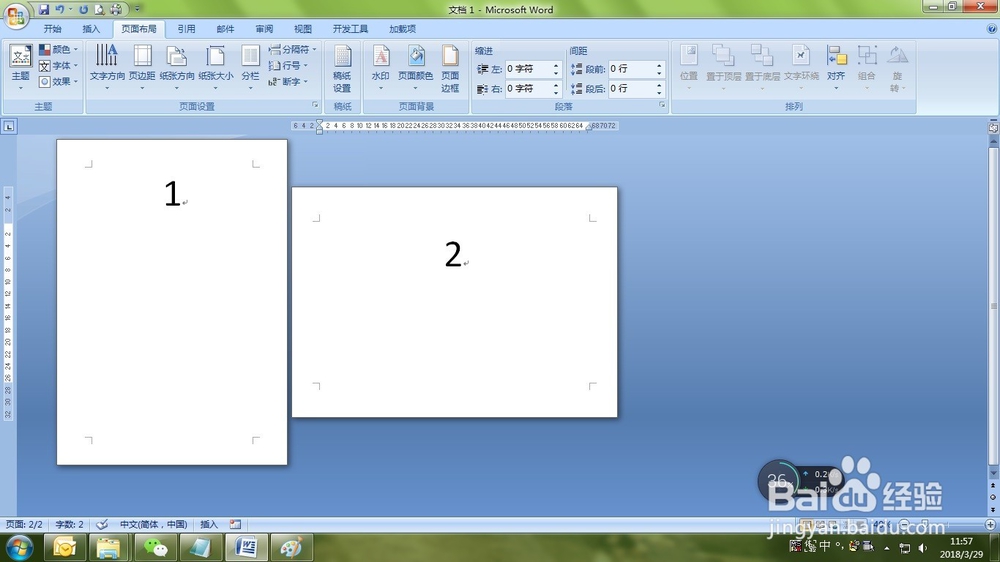
版权声明:
1、本文系转载,版权归原作者所有,旨在传递信息,不代表看本站的观点和立场。
2、本站仅提供信息发布平台,不承担相关法律责任。
3、若侵犯您的版权或隐私,请联系本站管理员删除。
4、文章链接:http://www.1haoku.cn/art_676887.html
 订阅
订阅